No es la primera vez que hablamos en El Grupo Informático sobre los atajos de teclado, pero esta vez te traemos una guía con todos los atajos de teclado de Windows 10 que debes conocer pues te ayudarán mucho y te ahorrarán gran cantidad de tiempo a la hora de hacer tareas.
Hoy en nuestro artículo te traemos la guía definitiva en la que podrás ver todos los atajos de teclado para Windows y así conocer las formas más rápidas de realizar algunas tareas.
Los atajos de teclado son una de las mejores formas de hacer acciones rápidas que nos permiten ahorrar tiempo en la ejecución de muchas tareas, por supuesto hay atajos que son algo complejos, pero otros como, por ejemplo, el atajo "Copy-Paste" pulsando las teclas Ctrl + C y Ctrl + V es sencillo y el más usado en el mundo.
Atajos de teclado generales y de edición

Los siguientes atajos que verás son atajos con los que podremos hacer varias tareas de edición, como, por ejemplo la acción de copiar y pegar elementos. También veremos los atajos generales de Windows, como, por ejemplo cambiar entre aplicaciones abiertas:
- Ctrl + X: cortar el elemento seleccionado (válido también para textos e imágenes).
- Ctrl + C o Insert: copiar el elemento seleccionado (válido también para textos e imágenes).
- Ctrl + V o Shift + Insert: pegar el elemento copiado o cortado (válido también para textos e imágenes).
- Ctrl + Z: deshacer una acción.
- Alt + Tab: cambiar entre las ventanas abiertas de Windows.
- Alt + F4: cerrar ventana actual.
- Win + L: bloquear el PC.
- Win + D: mostrar y ocultar el escritorio.
- F2: cambiar el nombre al elemento seleccionado.
- F3: buscar en el Explorador de archivos.
- F4: muestra la lista de la barra de direcciones del Explorador de archivos.
- F5: actualizar la ventana o página actual.
- F6: recorre los elementos de una ventana o del escritorio.
- F10: activar la barra de menú de la ventana activa.
- Alt + F8: mostrar contraseña en la pantalla de inicio de sesión.
- Alt + Esc: recorre los elementos en el orden que han sido abiertos.
- Alt + Enter: muestra las propiedades del elemento seleccionado.
- Alt + barra espaciadora: abre el menú de acceso directo de la ventana activa.
- Alt + flecha izquierda: regresar.
- Alt + flecha derecha: avanzar.
- Alt + Re Pág: subir una pantalla.
- Alt + Av Pág: bajar una pantalla.
- Ctrl + F4: cerrar el documento activo en aplicaciones a pantalla completa y permiten, además tener varios documentos abiertos, como es el caso de Word.
- Ctrl + E o A: seleccionar todos elementos de la ventana activa.
- Ctrl + D o Supr: enviar un elemento a la Papelera de reciclaje.
- Ctrl + R o F5: actualizar la ventana activa.
- Ctrl + Y: rehacer una acción.
- Ctrl + flecha derecha: mover el cursor al principio de la palabra siguiente.
- Ctrl + fecha izquierda: mover el cursor al principio de la palabra anterior.
- Ctrl + flecha abajo: mover el cursor al comienzo del siguiente párrafo.
- Ctrl + flecha arriba: mover el cursor al principio del párrafo anterior.
- Ctrl + Alt + Tab: activa la ventana de aplicaciones abiertas, podrás navegar por ellas con las flechas.
- Ctrl + flechas: cambia de tamaño el menú de Inicio.
- Ctrl + flechas + barra espaciadora: selecciona los elementos del escritorio que desees, seleccionalos con la barra espaciadora.
- Ctrl + Shift + flechas: selecciona un párrafo completo.
- Ctrl + Esc: abrir el menú de Inicio.
- Ctrl + Shift + Esc o Ctrl + Alt + Supr: abre el Administrador de tareas.
- Shift + F10: abre el menú contextual del elemento seleccionado.
- Shift + Supr: elimina el elemento seleccionado sin enviarlo por la papelera.
Atajos de teclado con la tecla del logotipo de Windows.

Los siguientes atajos tienen una tecla en común, la tecla del logotipo de Windows, veamos cuales son:
- Win + A: abre el centro de control o panel de notificaciones.
- Win + B: centra el curso en el área de iconos de notificación.
- Win + C: abre Cortana en modo escucha.
- Win + Alt + D: abre el panel de hora y fecha en el escritorio.
- Win + E: abre el Explorador de archivos.
- Win + F: abre el centro de ayuda y hace una captura de pantalla.
- Win + G: abre la barra de juego cuando hay un juego abierto:
- Win + H: empieza el reconocimiento de voz.
- Win + I: abre el panel de configuración.
- Win + K: abre el panel rápido para conectarse a un dispositivo.
- Win + M: minimiza todas las ventanas.
- Win + O: bloquea la orientación.
- Win + P: cambia el modo de presentación desde el Centro de control.
- Win + Ctrl + Q: abre la Asistencia rápida.
- Win + R: abre la ventana Ejecutar.
- Win + S: abrir búsqueda.
- Win + Shift + S: toma una captura de un área de la pantalla.
- Win + T: desplázate por las aplicaciones de la barra de tareas.
- Win + V: abre el portapapeles.
- Win + U: abre el centro de Accesibilidad.
- Win + Shift + V: podrás desplazarte por las notificaciones.
- Win + X: abre el menú de enlace rápido de la barra de Inicio.
- Win + Z: muestra los comandos de una aplicación a pantalla completa.
- Win + . (punto): muestra el panel de Emojis.
- Win + , (coma): muestra temporalmente el escritorio.
- Win + Pausa: muestra el panel "Acerca" del PC.
- Win + Ctrl + F: buscar un equipo si está conectado a una red.
- Win + Shift + M: restaurar las ventanas minimizadas.
- Win + Shift + número: abre una nueva instancia de la aplicación de la barra de tareas que pertenece a dicho número.
- Win + número: abre la aplicación que corresponde a dicho número de la barra de tareas y si está abierto, muestra la app abierta.
- Win + Tab: abre el panel de tareas abiertas.
- Win + flecha arriba: maximiza la ventana.
- Win + flecha abajo: minimiza la ventana actual.
- Win + flecha derecha: maximiza la aplicación en el lado derecho de la pantalla.
- Win + Inicio: minimiza todo excepto la ventana del escritorio activo.
- Win + Shift + flecha arriba: estira la ventana a la parte superior de la pantalla.
- Win + Shift flecha izquierda o derecha: cambia la ventana entre escritorios o monitores.
- Win + Ctrl + Enter: abre el Narrador.
- Win + (+) Más: abre el ampliador.
- Win + Ctrl + Shift + B: activa un PC desde una pantalla en blanco o negro.
Atajos de teclado que podemos usar en un Terminal
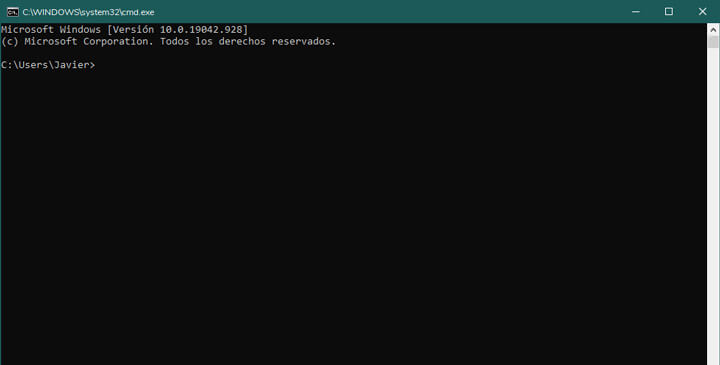
El Símbolo del Sistema o comúnmente llamado Terminal posee algunas diferencias en cuanto a atajos se refiere, pues hay algunos atajos que son iguales que los que hemos puesto antes, pero que realizan tareas diferentes.
- Ctrl + M: ingresa en el modo de marca.
- Alt + tecla de selección: comenzar la selección en bloque.
- Teclas de flechas: mover el cursor en la dirección indicada.
- Ctrl + Inicio (en el modo de marca): mover el cursor al principio del búfer.
- Ctrl + Fin (en el modo de marca): mover el cursor al final del búfer.
- Ctrl + flecha arriba: subir una línea en el historial de salida.
- Ctrl + flecha abajo: bajar una línea en el historial de salida.
Atajos de teclado del cuadro de diálogo
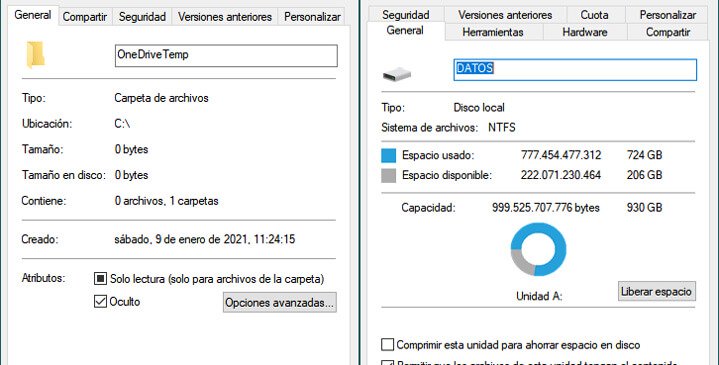
Los cuadros de diálogo son una importante parte de las ventanas de nuestro sistema operativo, por ello también posee algunos atajos de teclado destinados a usarlos en estas ventanas.
- F4: muestra los elementos de una lista.
- Ctrl + Tab: avanzar por las pestañas.
- Ctrl + Shift + Tab: retrocede por las pestañas.
- Ctrl + número: moverte a la pestaña indicada con el número.
- Shift + Tab: retrocede por las opciones.
- Barra espaciadora: selecciona o desmarca la casilla de verificación activa.
- Retroceso: abre una carpeta un nivel más arriba del Cuadro de diálogo.
- Flechas: seleccionar los botones o los de un grupo.
Atajos de teclado del Explorador de archivos
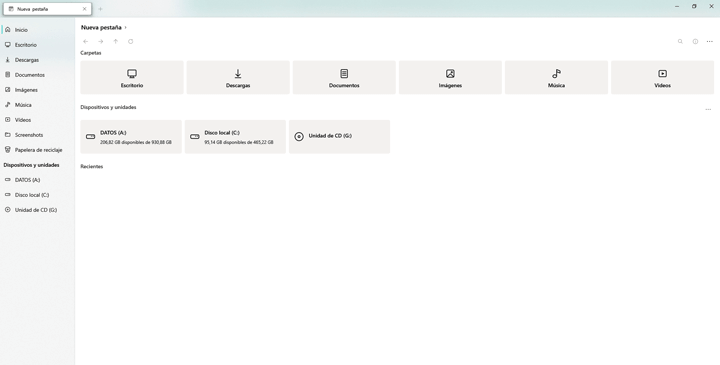
El Explorador de Archivos es uno de los componentes más importantes de Windows, por ello poseen muchos atajos de teclado que nos permiten realizar tareas mucho más rápido. Estos atajos de teclado son algunos iguales a los anteriores, pero que realizan tareas diferentes cuando los usamos dentro del Explorador de archivos, veamos cuales son estos atajos.
- Alt + D: selecciona la barra de direcciones.
- Ctrl + E: seleccionar todo.
- Ctrl + F: seleccionar cuadro de búsqueda.
- Ctrl + N: abre una nueva ventana.
- Ctrl + W: cierra la ventana activa.
- Ctrl + rueda de desplazamiento del ratón: hace zoom cambiando el tamaño de los iconos.
- Ctrl + Shift + E: muestra todas las carpetas por encima de la actual.
- Ctrl + Shift + N: crea una nueva carpeta.
- Alt + P: muestra el panel de Vista previa.
- Alt + Enter: abre el cuadro de diálogo Propiedades del elemento seleccionado.
- Alt + flecha derecha: ver la siguiente carpeta.
- Alt + flecha arriba: volver a la carpeta contenedora.
- Fin: muestra el último elemento de la ventana.
- Inicio: muestra el primer elemento de la ventana.
- F11: maximiza o minimiza la ventana activa.
Atajos de teclado en escritorios virtuales
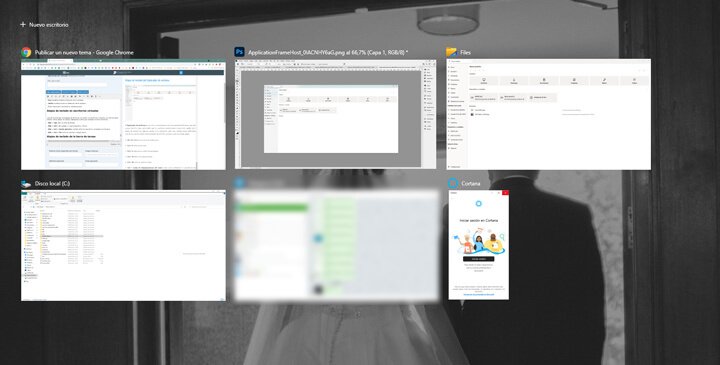
Una de las grandes novedades de Windows 10 fueron los escritorios virtuales, por ello también existen varios atajos de teclado dedicados a ellos que cumplen muchas funciones.
- Win + Tab: abre la vista de tareas.
- Win + Ctrl + D: agrega un nuevo escritorio virtual.
- Win + Ctrl + Flecha derecha: cambia entre los escritorios virtuales a la derecha.
- Win + Ctrl + F4: cierra el escritorio virtual activo.
Atajos de teclado de la barra de tareas

La barra de tareas posee algunos atajos de teclado que nos ayudan mucho en el día a día, algunos de ellos útiles a la hora de gestionar los grupos de aplicaciones o, por ejemplo cuando tenemos varias carpetas abiertas Veamos cuales son dichos atajos
- Shift + clic en cualquier botón de la barra de tareas: abre una aplicación o una instancia de la misma.
- Ctrl + Shift + clic derecho en cualquier botón: abre la aplicación cómo administrador.
- Shift + clic derecho en un botón: muestra el menú de la aplicación.
- Shift + clic derecho en una aplicación agrupada: muestra el menú del grupo.
- Ctrl + clic en un grupo: recorre las ventanas del grupo.
Estos son todos los atajos de teclado que podrás usar en Windows 10, como hemos dicho algunos de ellos son realmente útiles pues nos ayudan a realizar tareas que con el ratón serían varios clics por lo que puede que nos convenga aprendernos algunos para realizar estas tareas y ser mucho más productivos a la hora de trabajar.
- Ver Comentarios



